Windows/Mac을 위한 최고의 10대 블루레이 버닝 소프트웨어
물리적인 회복성과 장기 보관이 가능한 매체에 데이터를 저장하고 싶다면 블루레이에 굽는 것이 가장 좋은 선택입니다. 그러나 효율적으로 굽기 위해서는 뛰어난 블루레이 굽기 소프트웨어를 사용해야 합니다. 시중에는 너무 많은 소프트웨어가 있으므로 최고의 소프트웨어를 선택하려면 많은 노력이 필요합니다. 다행히도, 당신은 여기에 도착했습니다! 이 게시물은 많은 블루레이 굽기 소프트웨어의 수를 10개의 최고의 블루레이 굽기 소프트웨어로 줄였습니다! 그러니 각각을 살펴보고 필요에 맞는 소프트웨어를 선택하세요!
가이드 목록
1위: 4Easysoft DVD Creator – 메뉴 사용자 지정 및 비디오 편집 기능 상위 2개: Express Burn – 빠른 연소 프로세스 상위 3개: ImgBurn – 무료 블루레이 버닝 소프트웨어 상위 4개: StarBurn – 사용하기 쉬운 블루레이 버닝 도구 상위 5개: BurnAware – 본격적인 블루레이 버닝 소프트웨어 상위 6개: Leawo Blu-ray Creator – 2D 및 3D Blu-ray 버닝 상위 7개: Ashampoo Burning Studio – 보호 기능이 있는 비디오 굽기 상위 8개: AnyBurn – 다시 쓸 수 있는 지우기 기능 제공 상위 9개: Power2Go – 기본 버닝 기능의 전체 세트1위: 4Easysoft DVD Creator – 메뉴 사용자 지정 및 비디오 편집 기능
간편하면서도 효율적인 블루레이 굽기 과정을 원하시면 이 게시물의 최고 1 블루레이 굽기 소프트웨어를 사용하세요. 4Easysoft DVD 생성기. 이 도구를 사용하면 비디오, 오디오, 사진과 같은 홈메이드 파일을 고품질 출력으로 블루레이 디스크에 구울 수 있습니다. 파일을 블루레이에 구울 뿐만 아니라 비디오를 구울 때 병합 및 분할하여 챕터를 만드는 필수 기능도 지원합니다. 또한 트리밍, 자르기, 음악 추가, 자막 추가 등의 편집 기능이 포함되어 있습니다! 게다가 메뉴를 사용자 지정하여 블루레이를 개인화할 수도 있습니다!

Blu-ray를 굽기 전에 적용할 수 있는 사용자 정의 가능한 메뉴 테마 템플릿을 제공합니다.
SRT, ASS 또는 SSA 자막 형식으로 직접 만든 비디오에 자막을 추가할 수 있습니다.
블루레이로 굽기 전에 직접 만든 비디오에 적용할 수 있는 효과를 제공합니다.
파일의 원래 해상도와 품질을 유지하는 데 사용할 수 있는 높음 옵션을 제공합니다.
1 단계설치하다 4Easysoft DVD 생성기 Windows 또는 Mac 컴퓨터에서. 그런 다음 도구를 실행하고 Blu-ray 디스크를 삽입하고 도구 메뉴에서 "Blu-ray Disc" 옵션을 선택합니다.
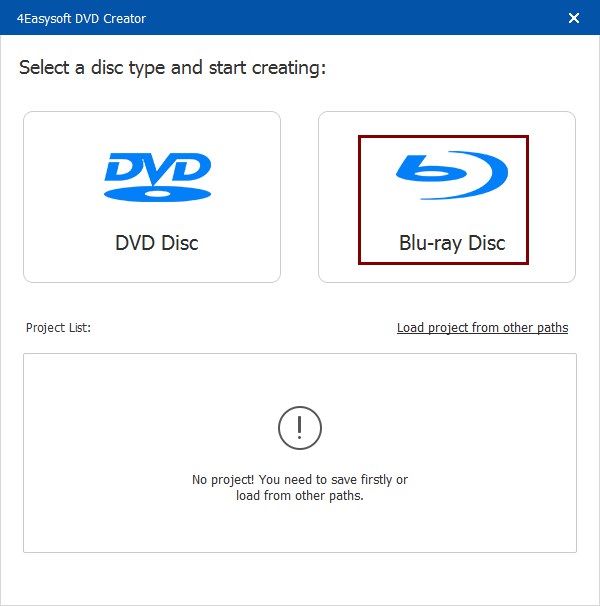
2 단계 다음으로, "미디어 파일 추가" 버튼을 클릭하고 굽고 싶은 파일을 선택합니다. 이렇게 한 후, "다음" 버튼을 클릭합니다.
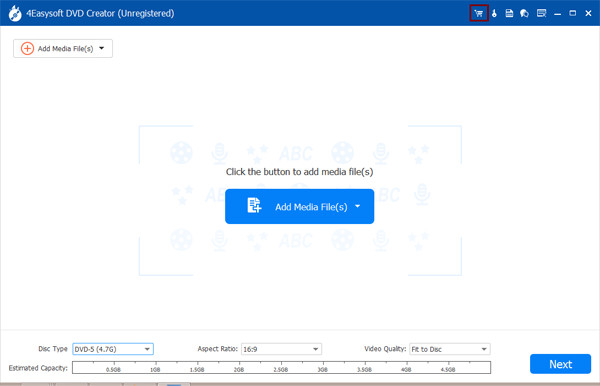
3단계 그런 다음 왼쪽의 "메뉴 템플릿" 탭을 클릭하고 원하는 템플릿을 선택합니다. "사용자 정의 템플릿" 탭을 클릭하여 메뉴 템플릿을 사용자 정의할 수 있습니다.

4단계 그 후, "굽기" 버튼을 클릭하고, 대상을 선택하고, 굽기 설정을 조정하고, 재생 모드를 선택합니다. 마지막으로, "시작" 버튼을 클릭하여 블루레이 디스크를 굽습니다.

상위 2개: Express Burn – 빠른 블루레이 버닝 프로세스
블루레이를 구울 때 사용할 수 있는 또 다른 소프트웨어는 Express Burn입니다. 사용자 친화적인 인터페이스와 빠른 굽기 속도를 갖춘 이 도구를 사용하면 파일을 빠르고 효율적으로 블루레이, DVD, CD로 구울 수 있습니다. 비디오, 오디오, 이미지 형식 및 기타 파일을 만족스러운 결과로 구울 수 있습니다.
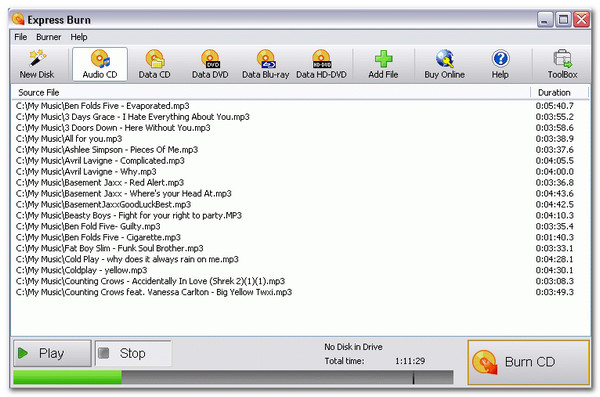
- 장점
- 사용하기 쉽습니다.
- 메뉴 템플릿을 제공합니다.
- 고화질로 영상을 블루레이로 구우세요.
- 단점
- Windows만 지원합니다.
- 무료 버전에서는 제한된 기능만 제공됩니다.
- 메뉴 및 트랙 사용자 정의가 제한적입니다.
상위 3개: ImgBurn – 무료 블루레이 버닝 소프트웨어
무료 블루레이 버너 소프트웨어를 찾고 있다면 ImgBurn이 바로 그것입니다. 이 도구를 사용하면 돈을 쓰지 않고도 비디오와 이미지를 블루레이로 구울 수 있습니다. Express Burn과 마찬가지로 이 도구도 직관적인 인터페이스를 지원하여 굽기 과정을 쉽고 빠르게 만들어줍니다.
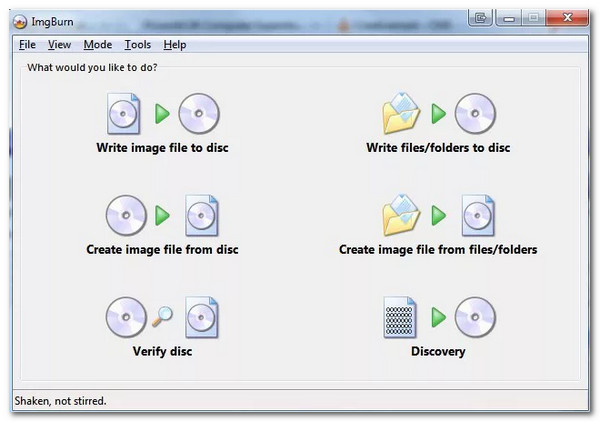
- 장점
- 다양한 형식을 지원합니다.
- 맞춤형 옵션을 제공합니다.
- 단점
- Windows에서만 사용 가능합니다.
- 블루레이 메뉴 생성이 없습니다.
상위 4개: StarBurn – 사용하기 쉬운 블루레이 버닝 도구
그렇지 않으면 ExpressBurn과 ImgBurn의 조합을 찾고 있다면 StarBurn 블루레이 버닝 소프트웨어가 바로 여러분이 찾고 있는 것입니다! 이 도구는 무료이고 간단한 버닝 프로세스를 제공하며, 고유한 기능 중 하나는 오디오를 압축하고 디스크 데이터를 지우는 기능입니다.
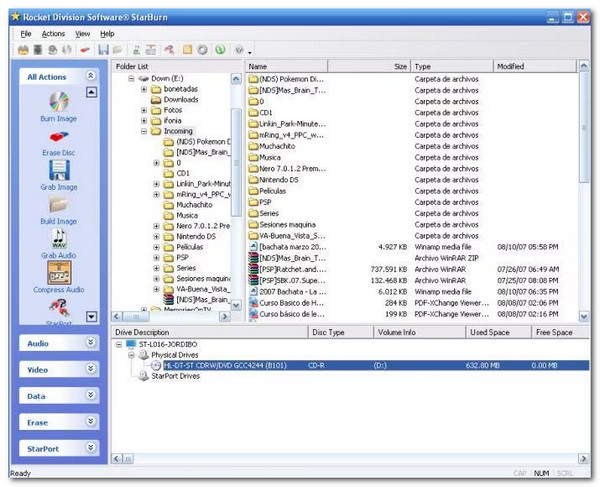
- 장점
- 간단한 인터페이스.
- 효율적인 디스크 복제.
- 단점
- Mac용으로 만들어지지 않았습니다.
- Blu-ray와 DVD를 제작할 수 없습니다.
상위 5개: BurnAware – 본격적인 블루레이 버닝 소프트웨어
또 다른 블루레이 버닝 소프트웨어는 BurnAware입니다. BurnAware는 직관적인 인터페이스와 위의 도구와 같은 간단한 기능을 지원합니다. CD, DVD, 블루레이를 구울 수 있는 기능 외에도 부팅, 멀티세션, 백업, 다시 쓸 수 있는 디스크 지우기, 데이터 무결성 확인을 위한 훌륭한 도구입니다.
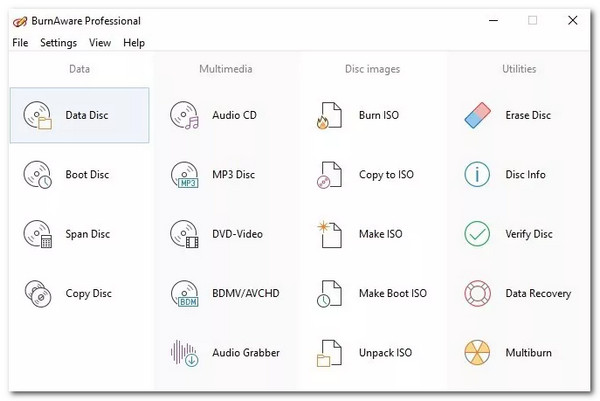
- 장점
- 고품질의 디스크 굽기 출력을 제공합니다.
- 다양한 디스크 포맷으로 데이터를 구울 수 있습니다.
- 블루레이 비디오, MP3 디스크, 오디오 CD, DVD를 제작할 수 있습니다.
- 단점
- Windows에서만 사용할 수 있습니다.
- 무료 버전은 제한된 기능을 제공합니다.
- 고급 기능이 부족합니다.
상위 6개: Leawo Blu-ray Creator – 2D 및 3D Blu-ray 버닝
2D 또는 3D 비디오를 블루레이로 구우고 싶다면, 최고의 블루레이 구우기 소프트웨어 프로그램 중 하나는 Leawo Blu-ray Creator입니다. 이 도구는 2D/3D 비디오와 180개 이상의 다른 비디오 형식을 블루레이, DVD, ISO로 구울 수 있습니다. 또한 블루레이 메뉴를 개인화할 수도 있습니다.
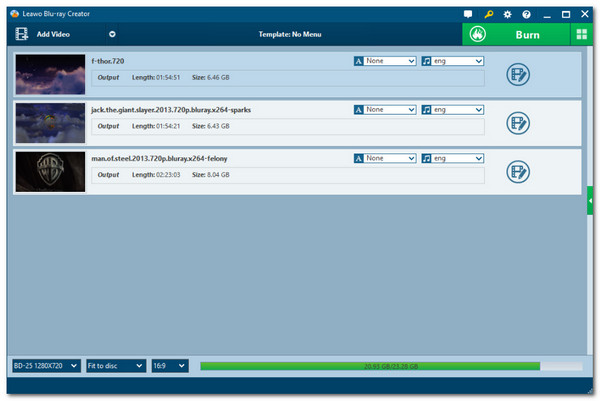
- 장점
- 비디오 편집기를 제공합니다.
- 3D 효과를 제공합니다.
- 사용자 정의 가능한 메뉴 템플릿을 제공합니다.
- 단점
- 디스크를 굽는 속도가 느립니다.
- 무료 버전에는 제한 사항이 있습니다.
상위 7개: Ashampoo Burning Studio – 보호 기능이 있는 비디오 굽기
그렇지 않으면 Blu-ray에 구우려는 파일이 기밀이라면 Ashampoo Burning Studio를 Blu-ray 구우기 소프트웨어로 사용할 수 있습니다. Blu-ray에 비디오를 구울 수 있는 기능 외에도 CD에서 음악을 리핑하고 Blu-ray 디스크에 암호 보호를 제공합니다.
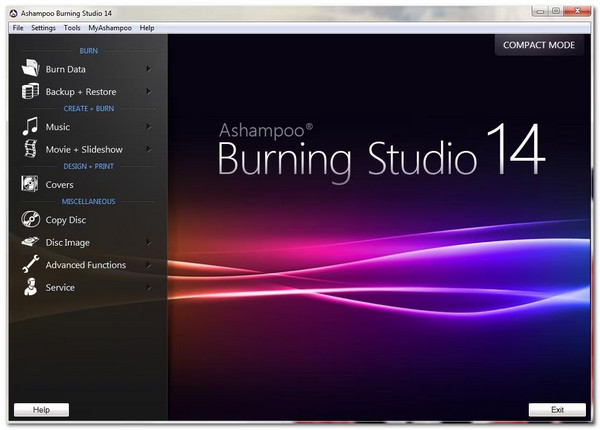
- 장점
- 블루레이를 빠르게 구우세요.
- 다양한 디스크 포맷을 지원합니다.
- 큰 파일 크기의 이미지를 압축할 수 있습니다.
- 단점
- Windows에서만 사용할 수 있습니다.
- 상업용 블루레이는 지원하지 않습니다.
- 저장 공간을 많이 차지함.
상위 8개: AnyBurn – 다시 쓸 수 있는 지우기 기능이 있는 가벼운 블루레이 버너
가벼운 블루레이 버닝 소프트웨어이지만 AnyBurn은 효율적인 블루레이 버닝 프로세스를 제공할 수 있습니다. 이 도구의 블루레이 버닝 기능을 사용하면 다시 쓸 수 있는 디스크를 지우고, 디스크 섹터를 테스트하고, 부팅 가능한 USB 드라이브를 만들고, USB 드라이브에 Windows를 설치할 수도 있습니다.
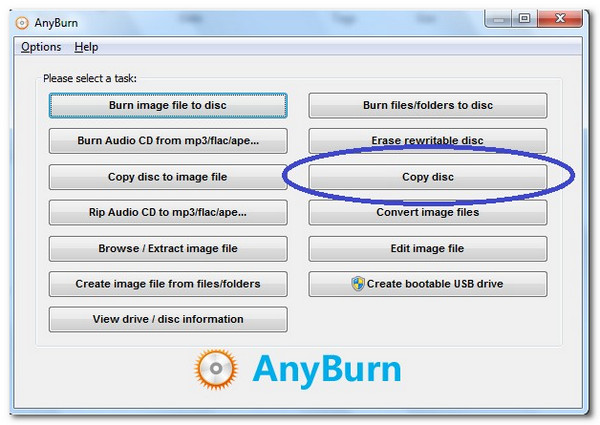
- 장점
- 다양한 파일을 CD, DVD, Blu-ray로 구우세요.
- 한 디스크에서 다른 디스크로 파일을 구울 수 있습니다.
- 단점
- 메뉴 생성 및 비디오 구성을 지원하지 않습니다.
- 블루레이를 구울 때 성능이 불안정해집니다.
상위 9개: Power2Go – 기본 블루레이 버닝 관련 기능의 전체 세트
앞서 언급한 블루레이 버닝 소프트웨어와 달리, 이 도구를 사용하면 다양한 비디오를 블루레이와 DVD로 버닝하고, 메뉴를 편집하고, 배경 음악을 삽입할 수 있습니다. 또한 최상의 출력 구성을 자동으로 선택하는 추가 Smart Detect 기능도 지원합니다.
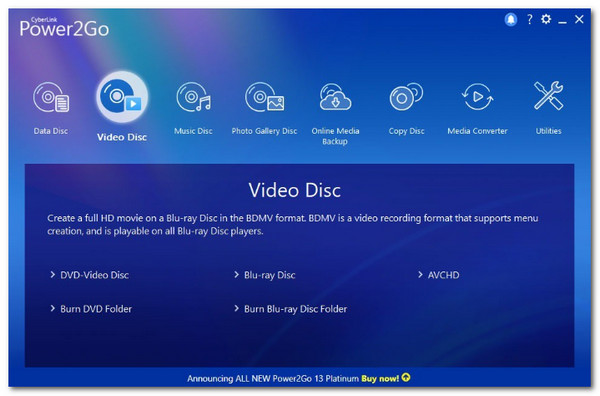
- 장점
- 직관적인 인터페이스.
- Blu-ray 컨텐츠를 다른 Blu-ray로 굽습니다.
- 사용자 정의 가능한 메뉴 템플릿을 제공합니다.
- 단점
- Windows용으로만 제작되었습니다.
- 느리게 연소되는 과정을 제공합니다.
상위 10개: DVDFab Blu-ray Creator – 고화질 비디오를 Blu-ray 디스크에 굽기
이 라인업의 마지막 블루레이 굽기 소프트웨어는 DVDFab 블루레이 크리에이터. 이 도구를 사용하면 고화질 비디오를 Blu-ray로 빠르고 쉽고 효율적으로 구울 수 있습니다. 또한 비디오 편집 기능이 가득 차 있어 전문가 수준의 메뉴를 만들 수 있습니다.

- 장점
- 다양한 블루레이 포맷을 지원합니다.
- 고품질의 출력.
- 전환 관련 기능을 제공합니다.
- 단점
- 고급 기능이 압도적입니다.
- 대용량 파일 크기의 비디오를 블루레이로 구울 때 충돌이 발생합니다.
결론
이제, 10대 최고의 블루레이 버닝 소프트웨어가 위에 나열되었습니다! 이제 빈 블루레이 디스크에 다양한 파일을 버닝하는 데 사용할 소프트웨어를 선택할 시간입니다. 이 10가지 도구 중 어느 것이 가장 좋은지 묻는다면, 그것은 전문가입니다. 4Easysoft DVD 생성기 도구! 이 도구의 강력한 블루레이 버닝 관련 기능을 사용하면 손쉽고 빠르고 효율적으로 홈메이드 비디오를 빈 블루레이로 버닝할 수 있습니다. 그럼, 뭘 기다리고 계신가요? 이 도구의 공식 웹사이트로 가서 오늘 다운로드하세요! 친구들과 공유하는 것도 잊지 마세요!


